जब आप किसी डिवाइस को पर्सनल कंप्यूटर से कनेक्ट करते हैं, तो आप इस डिवाइस के लिए ड्राइवर इंस्टॉल करते हैं, जो इंस्टॉलेशन डिस्क पर उपलब्ध होते हैं। सिस्टम के चरण-दर-चरण संकेतों का पालन करते हुए, आप कभी-कभी इसे नोटिस भी नहीं करते हैं। लेकिन कभी-कभी ऐसे हालात होते हैं जब कंप्यूटर से जुड़े उपकरण ड्राइवरों के साथ हुई विफलता के कारण काम करना बंद कर देते हैं।
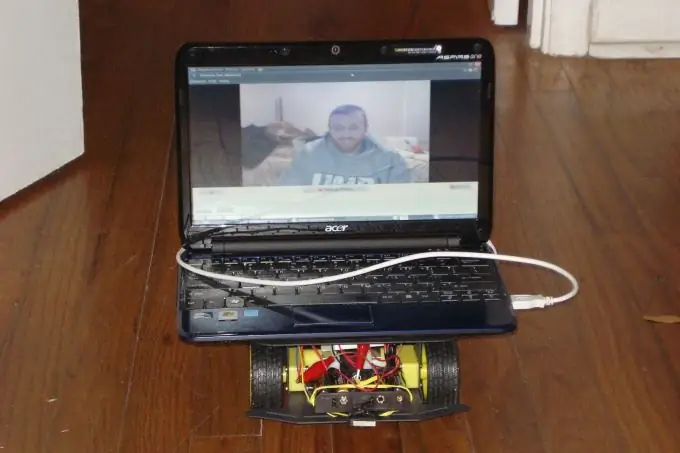
ज़रूरी
- - संगणक;
- - इंटरनेट;
- - व्यवस्थापक अधिकार।
निर्देश
चरण 1
इस मामले में, उन्हें रीबूट करने की आवश्यकता है, या, दूसरे शब्दों में, अद्यतन किया जाना चाहिए। यदि आप जानते हैं कि डिवाइस ड्राइवर कहाँ स्थित हैं, तो आप इसे स्वयं कर सकते हैं। वे आम तौर पर एक फ़ोल्डर में स्थित होते हैं जो हार्डवेयर स्थापित करते समय आपकी हार्ड ड्राइव पर बनाए जाते हैं। यह फ़ोल्डर प्रोग्राम फाइल्स में स्थित है। सामान्यतया, पर्सनल कंप्यूटर पर सिस्टम लोकल ड्राइव पार्टीशन सी है।
चरण 2
तो, "प्रारंभ" मेनू के माध्यम से "नियंत्रण कक्ष" दर्ज करें। "सिस्टम और रखरखाव" टैब पर क्लिक करें। खुलने वाली विंडो में, "सिस्टम" टैब चुनें और बाईं ओर मेनू का ध्यानपूर्वक अध्ययन करें। मेनू आइटम में "डिवाइस मैनेजर" होगा। इस पर क्लिक करें। विंडोज के पुराने संस्करणों में, बस "सिस्टम" चुनें। फिर "डिवाइस मैनेजर"।
चरण 3
आप अपने कंप्यूटर से जुड़े सभी उपकरणों की सूची के साथ एक विंडो देखेंगे। सूची में वह डिवाइस ढूंढें जिसके लिए आप ड्राइवरों को अपडेट करना चाहते हैं। गैर-काम करने वाले ड्राइवरों के नाम के आगे विस्मयादिबोधक चिह्न वाला एक छोटा पीला त्रिकोण चिह्न होगा। राइट माउस बटन के साथ ड्राइवर पर क्लिक करें।
चरण 4
दिखाई देने वाले मेनू में, "अपडेट ड्राइवर" विकल्प चुनें। एक डायलॉग बॉक्स खुलेगा जहां "इस कंप्यूटर पर ड्राइवर खोजें" कमांड चुनें। ड्राइवर सर्च प्रोग्राम शुरू हो जाएगा, जो अपने नाम के साथ एक नई विंडो खोलेगा। यहां आपको ड्राइवर स्टोरेज का स्थान चुनना होगा। ऐसा करने के लिए, "ब्राउज़ करें" कमांड पर बायाँ-क्लिक करें। फ़ोल्डरों की सूची में, वह ढूंढें जहां आपके डिवाइस के ड्राइवर संग्रहीत हैं। इस पर क्लिक करें। कमांड लाइन आपके फ़ोल्डर का पता दिखाएगी।
चरण 5
"अपडेट" या "रन" बटन पर क्लिक करें। ड्राइवर को अपडेट किया जाएगा। सभी डिवाइस ड्राइवरों को उसी तरह रिबूट करें। इसके अलावा, आपको सूची में नीचे के ड्राइवर से अपडेट शुरू करने की आवश्यकता है। अपने कंप्यूटर पर सभी ड्राइवरों को अपडेट करने के बाद, इसे पुनरारंभ करें।







